jdk安装路径[/usr/local/java/jdk1.8.0_144] tomcat 安装路径[/usr/local/tomcat/apache-tomcat-8.5.53/bin] 环境变量配置路径[/etc/profile]
- 环境准备
- 第一步 上传文件
- 第二步 安装jdk
- 第三步 安装tomcat
- 第四步 设置防火墙策略
- 第五步 访问8080端口
- 第六步 查看tomcat 启动日志
- 第七步 更改端口
- 第八步 查看主机开发的端口
- 第九步 停止·tomcat
[cd /usr/local] [mkdir java] [ls] 

[tar -zxvf jdk-8u144-linux-x64.tar.gz] [vim /etc/profile] [source /etc/profile] [java -version]
export JAVA_HOME=/usr/local/java/jdk1.8.0_144
export CLASSPATH=.:JAVA_HOME/lib/dt.jar:$JAVA_HOME/lib/tools.jar
export PATH=$PATH:$JAVA_HOME/bin

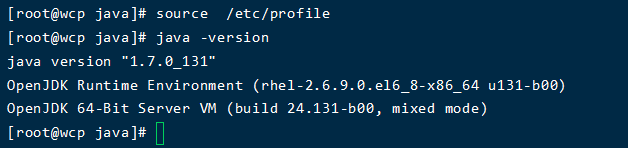
[ tar -zxvf apache-tomcat-8.5.53.tar.gz] [ mv /usr/local/java/apache-tomcat-8.5.53 ./]将文件移动到tomcat目录下 [cd apache-tomcat-8.5.53/bin] [ ./startup.sh ] 

[iptables -I INPUT -p tcp --dport 8080 -j ACCEPT]
第五步 访问8080端口
[cd /usr/local/tomcat/apache-tomcat-8.5.53/logs] [cat catalina.out ] 
[cd /usr/local/tomcat/apache-tomcat-8.5.53/conf] [vim server.xml ] 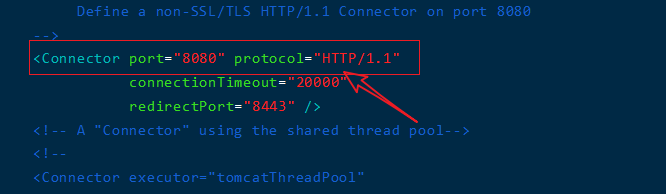
[netstat -anptl] 
[cd /usr/local/tomcat/apache-tomcat-8.5.53/bin] [ ./shutdown.sh ]
受人之恩,虽深不报,怨则浅亦报之; 闻人之恶,虽隐不疑,善则显亦疑之。 此刻之极,薄之尤之,宜切戒之。


